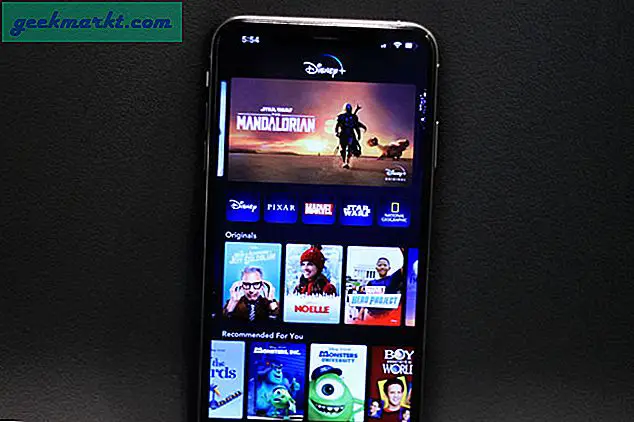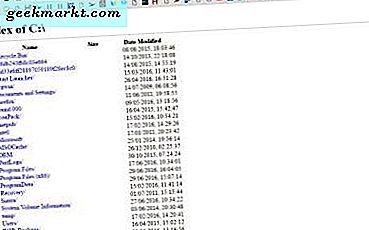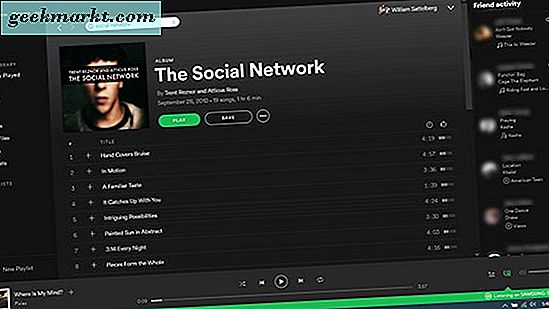De nieuwste PlayStation Console van Sony, de PS5 zit vol met innovatieve functies en wordt geleverd met een fris design. Jij kan stream muziek van Spotify, speel de nieuwste titels in 4K met 120FPS, dompel jezelf onder in 3D-audio en doe nog veel meer leuke dingen. Er is echter nog een klein probleempje voor de PlayStation-consoles; de mogelijkheid om koptelefoons van derden, zoals AirPods, op de PS5 aan te sluiten. Als je je afvraagt waarom dat zo is, zal ik je vragen beantwoorden en eenvoudige oplossingen laten zien waarmee je je AirPods kunt verbinden met PS5 of een andere hoofdtelefoon. Laten we beginnen.
Waarom is er vertraging
Sony kan bogen op de volgende generatie graphics, geweldig geluid, meeslepende haptiek, en toch kun je alleen Sony PS5-compatibele hoofdtelefoons aansluiten. Het probleem is genuanceerder dan alleen zakelijke hebzucht.
Latency Express
Een belangrijk verkoopargument van alle PS-compatibele hoofdtelefoons is dat je een hoogwaardige chat-audio-ervaring krijgt met een audio-uitvoer met lage latentie. De headsets gebruiken een eigen modus voor gegevensoverdracht met een dongle in plaats van Bluetooth. Dit is een legitiem probleem en Bluetooth met zijn beperkte bitsnelheid veroorzaakt latentie. Dit zijn de belangrijkste redenen waarom Sony's eigen WH-1000XM3 en andere Bluetooth-hoofdtelefoons niet worden ondersteund door de PS5.
De PS-compatibele hoofdtelefoons nemen ofwel de bedrade route of gebruiken een USB-dongle om draadloze connectiviteit te bieden. Dus als je iemand bent die niet al te veel om latentie geeft en gewoon een bestaand paar AirPods wil gebruiken, zijn er meerdere manieren om je koptelefoon op de PS5 aan te sluiten.
Kun je AirPods aansluiten op de PS4
Net als bij de PS5 had de PS4 hetzelfde probleem. Ik heb de stappen naar verbind de AirPods met de PS4 in krachtig detail. Je kunt dat controleren als je je Bluetooth-koptelefoon op de PS4 wilt aansluiten.
Verbind AirPods met PS5
Het verbinden van AirPods en PS5 is helemaal niet moeilijk, maar sommige methoden zijn beter dan de andere. Ik zal elke methode met gedetailleerde stappen opsommen en raad je aan om de microfoon op de controller te gebruiken voor online chats tijdens het spel, omdat geen van de onderstaande methoden je een betere ervaring zou geven.
1. Gebruik de Remote Play-app
Dit is een van de gemakkelijkste manieren om audio door uw AirPods te laten leiden zonder extra instellingen. Je hoeft alleen maar de Remote Play-app op je iPhone te verbinden met de PS5. Daarna kun je naar audio luisteren via de AirPods.
Voordeel: Het gebruik van de Remote Play-app is eenvoudig, minimale installatie vereist en werkt via lokale Wi-Fi.
Nadeel: Als je games speelt met de Remote Play-app, moet je de controller verbinden met de iPhone in plaats van PS5. Dit kan enige invoervertraging veroorzaken omdat uw invoersignaal eerst door de app gaat. Je iPhone moet ook iOS 14.5 of een nieuwere versie hebben, anders moet je een PS4-controller gebruiken. Android-smartphones hebben deze beperking niet.
1: Installeer de Remote Play-app op uw smartphone vanuit de Play Store of de App Store. Log in met je PS-account.
2: Schakel Remote-play in op de PS5, open het Instellingen app en scrol omlaag naar Systeem instellingen. Zoek Remote Play-instellingen en zet de schakelaar naast Schakel Remote Play in.
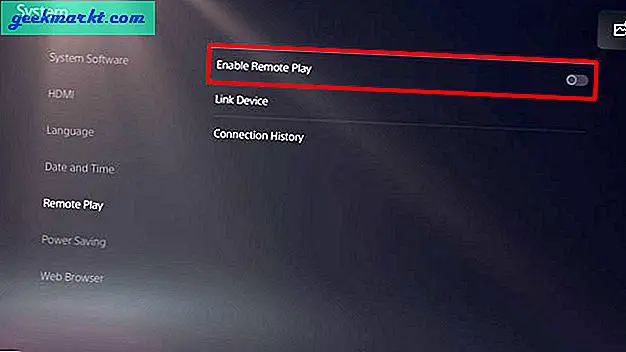
3: Koppel je PS5 met de Remote Play-app via invoeren van de code wordt weergegeven op het tv-scherm dat is aangesloten op de PS5.
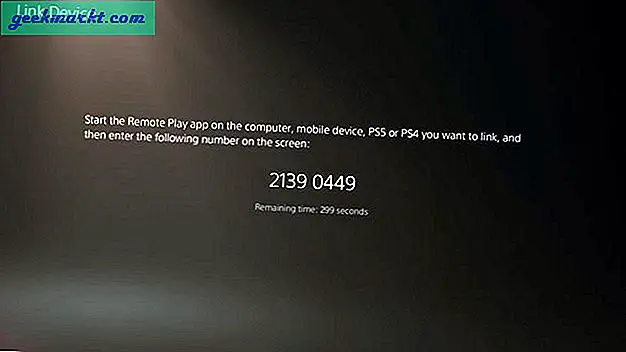
4: Begin de sessie op je smartphone-app en verbind de PS5-controller met de smartphone. U kunt nu uw AirPods of een andere Bluetooth-hoofdtelefoon met de smartphone verbinden en van het spel genieten.
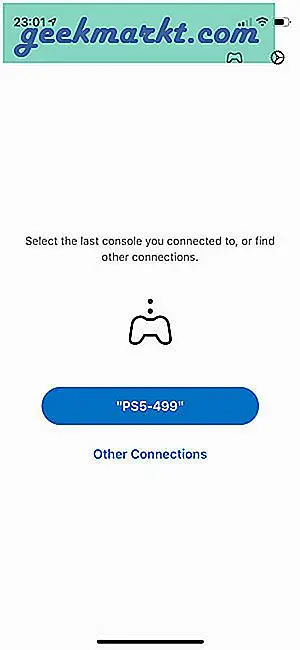
2. Gebruik Samsung Smart TV om AirPods te verbinden met PS5
Samsung Smart TV's zijn ongelooflijk innovatief en een van de functies is de mogelijkheid om de audio van je tv te streamen door simpelweg een draadloze hoofdtelefoon aan te sluiten via Bluetooth. Als u een Samsung-tv en draadloze hoofdtelefoons hebt, behalve AirPods, werkt deze methode uitstekend. Tijdens mijn tests werkte AirPods gewoon niet met de tv, maar daar is ook een eenvoudige oplossing voor. Lees de volgende methode als u AirPods met PS5 wilt verbinden met behulp van de Samsung TV.
Voordeel: In tegenstelling tot de Remote Play-app, zou je de AirPods alleen verbinden met je Samsung-tv en zou je controller zijn verbonden met de daadwerkelijke PS5, waardoor de invoervertraging in je gameplay wordt verminderd.
Nadeel: Deze methode werkt alleen als je zowel een Samsung Smart TV als een Bluetooth-hoofdtelefoon hebt.
1: Gebruik de afstandsbediening van de Samsung TV en ga naar Instellingen> Geluid> Geluidsuitvoer> Luidsprekerlijst> Bluetooth-apparaat> Koppelen en verbinden.
Zet uw hoofdtelefoon in de koppelingsmodus en gebruik de afstandsbediening om de verbinding te verifiëren en de Bluetooth-hoofdtelefoon te verbinden. Dat is alles, u kunt beginnen met het spelen van games en de audio wordt van de tv naar uw Bluetooth-hoofdtelefoon geleid.
3. Verbind AirPods met PS5 met behulp van de SmartThings-app
Als je AirPods met PS5 wilt verbinden en een Samsung Smart TV wilt hebben, heb je ook een Samsung-smartphone nodig. Met de Samsung SmartThings-app kun je de audio van de tv naar de smartphone leiden en vervolgens kun je je AirPods met de smartphone verbinden om de audio van de PS5 op de AirPods te krijgen.
Voordeel: Het is een naadloos proces als u alle apparaten bij u heeft.
Nadeel: Het gebruik van deze methode zou veel audiovertragingen met zich meebrengen, omdat de audio eerst naar de tv wordt gerouteerd, vervolgens naar de smartphone en vervolgens naar de AirPods.
1: Installeer de SmartThings-app op uw Samsung-smartphone en log in met het Samsung-account. Als je er geen hebt, kun je er hier een aanmaken.
2: Zorg ervoor dat uw tv en de smartphone zijn verbonden met hetzelfde Wi-Fi-netwerk. Start de app en voeg uw tv toe door op te tikken + knop linksboven.
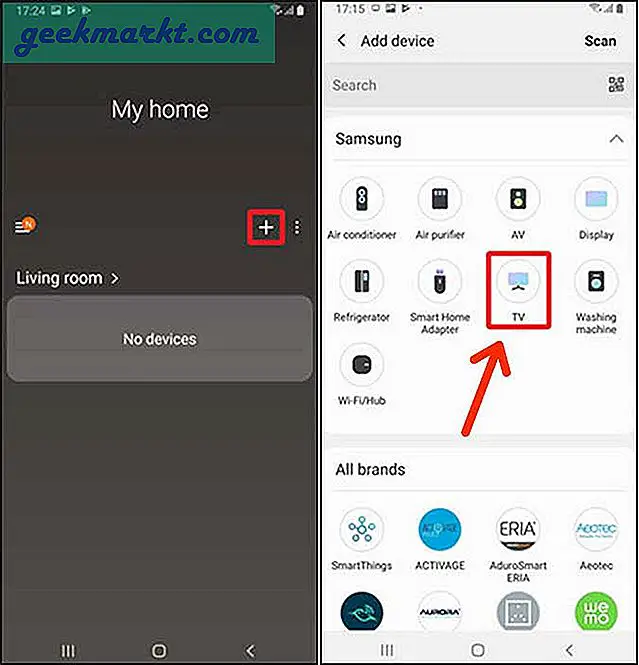
3: Tik op de tv-tegel en ga naar opties door de optieknop rechtsboven te selecteren en te selecteren Speel tv-geluid af op de telefoon.
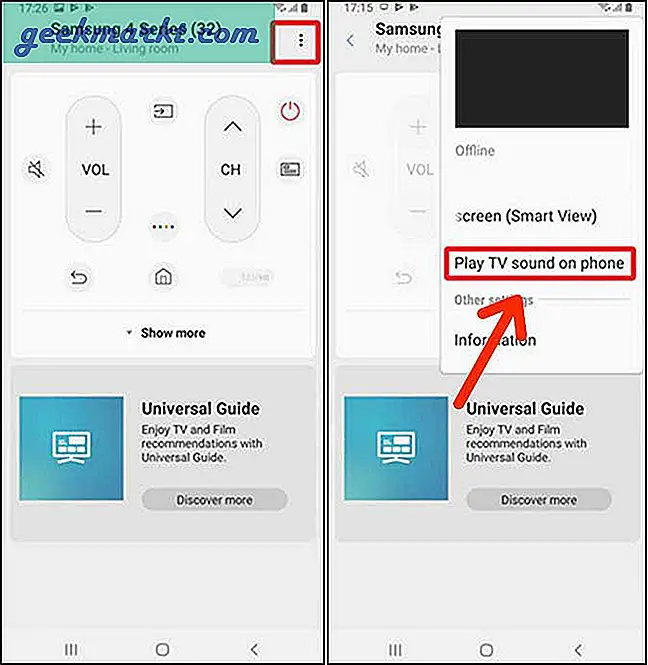
4: Nu wordt de audio van de tv naar de smartphone gestreamd en kun je je AirPods verbinden met de Samsung-smartphone en games spelen op PS5.
4. Gebruik een Bluetooth-dongle
Bluetooth-dongles zoals AvanTree Leaf stelt u in staat om een Bluetooth-hoofdtelefoon aan te sluiten op apparaten zonder ingebouwde Bluetooth-hardware. In ons geval kunnen we het gebruiken om AirPods rechtstreeks op de PS5 aan te sluiten. Ik heb het in het verleden gebruikt verbind de PS4 met AirPods en het loopt als boter.
Voordeel: Door de Bluetooth-dongle te gebruiken, kun je de kortste weg nemen om je audio van de PS5 naar AirPods te verzenden. Dit geeft je de minste audiovertraging en de ervaring is redelijk goed.
Nadeel: Je kunt de 3D-audiofunctie niet gebruiken met deze opstelling en de AirPods-microfoon werkt niet met PS5.
1: Sluit de AvanTree dongle aan op de PS5 USB poort aan de voorzijde. Druk op de koppelingsknop op de dongle totdat het witte lampje begint te knipperen.
2: Breng de AirPods in de buurt van de dongle en plaats ze erin koppelingsmodus door de knop op de case ingedrukt te houden.

De dongle en de AirPods zullen met elkaar worden verbonden. Nu kunt u eenvoudig uw favoriete games starten en genieten van de audio op de AirPods.
Als je geen audio hoort op de AirPods, zorg er dan voor dat de audio-uitgang correct is ingesteld in de PS5-instellingen. Navigeren naar Instellingen> Apparaten> Audioapparaten> Invoer en uitvoer> Avantree USB-headset.
5. Schaf een Premium HiFi-zender aan
Als je het niet erg vindt om ongeveer $ 90 te besteden, een audiofiel bent en dol bent op de 3D-audiofunctie, kun je de FiiO BTA30 krijgen en de volledige aptX-ondersteuning krijgen. Zoals u wellicht weet, ondersteunen AirPods aptX niet. Als je echter Sony's WF-1000XM3s of WH-1000XM4s hebt, of een andere hoofdtelefoon die aptX codec ondersteunt, dan zou deze zender van pas komen.

Het werkt net als de vorige methode. Je verbindt de zender met de PS5 door middel van de usb kabel en koppelt vervolgens je bluetooth koptelefoon aan de zender.
Hoe verbind je AirPods met PS5
Dit waren een paar verschillende methoden die u kunt gebruiken om AirPods met PS5 te verbinden. Toegegeven, er zijn nog meer manieren die ik niet heb behandeld, omdat ik niet kon instaan voor hun betrouwbaarheid. U kunt bijvoorbeeld de aux-poort aan de achterkant van de tv gebruiken om een zender aan te sluiten en uw audio daarvandaan te leiden. Ik heb echter gemerkt dat het een aanzienlijke hoeveelheid audiovertraging introduceert. Wat denk je? Laat het me weten op Twitter.
Lees ook: Muziek streamen op PS5 met Spotify tijdens het spelen van games